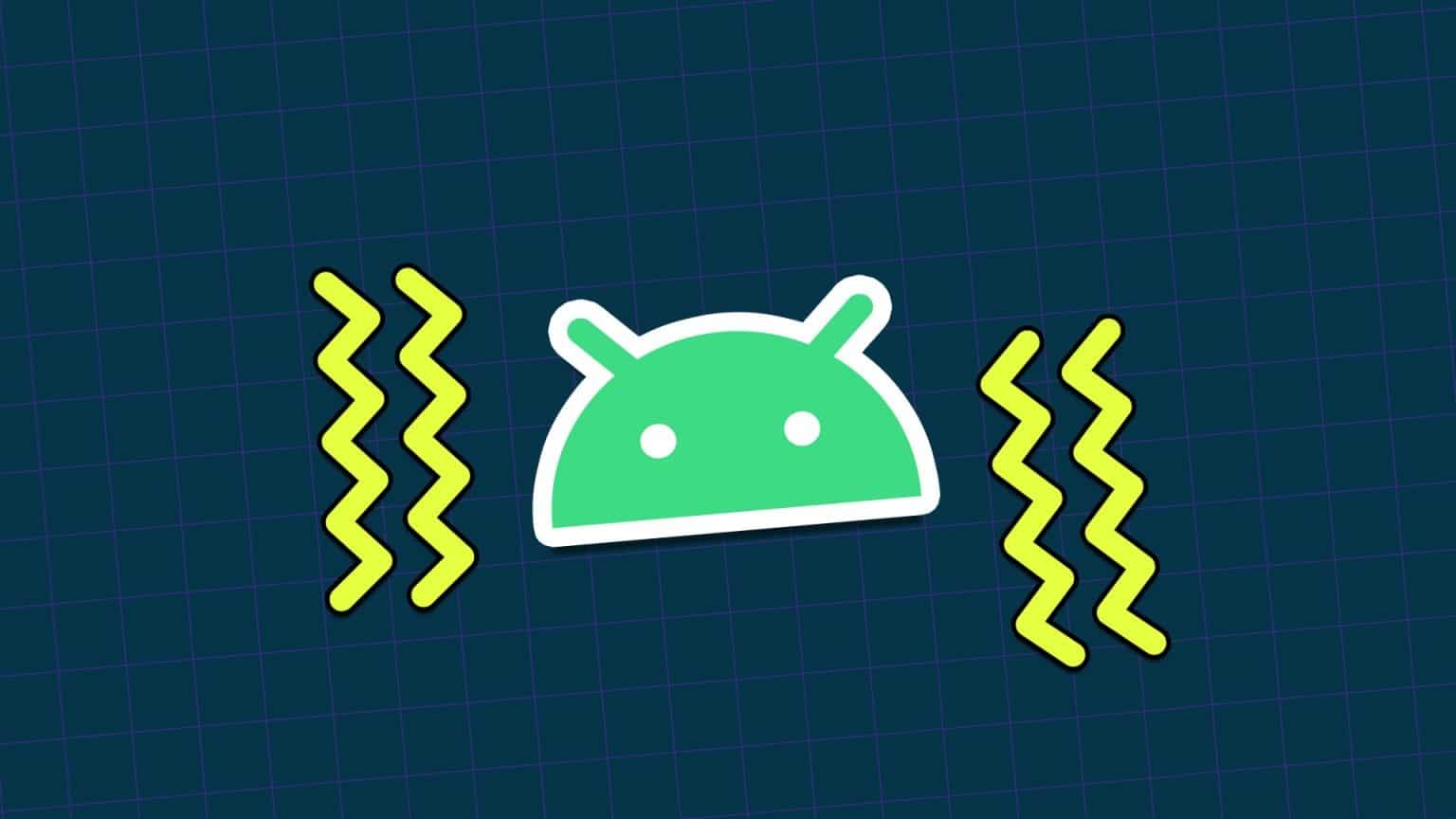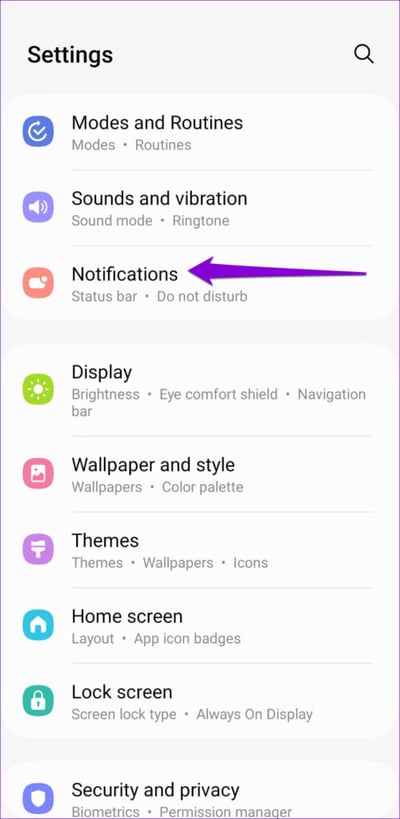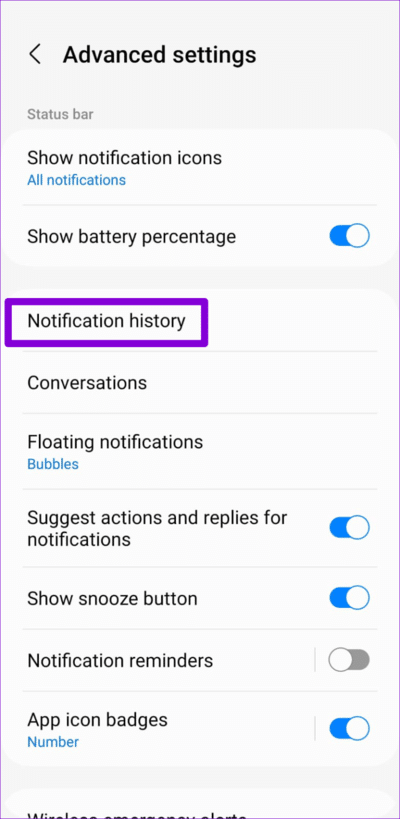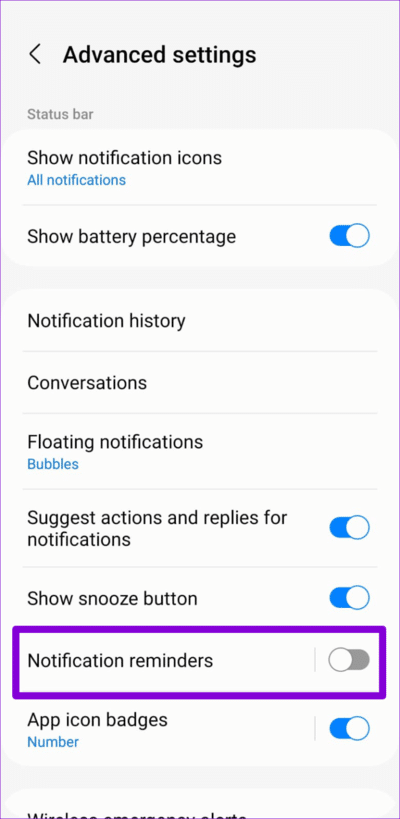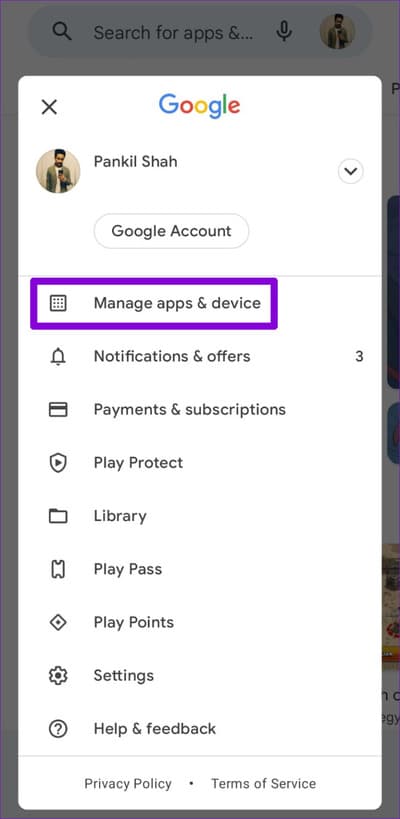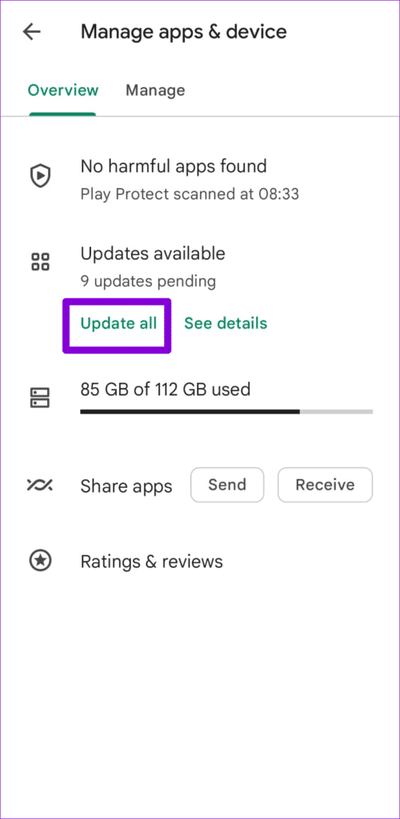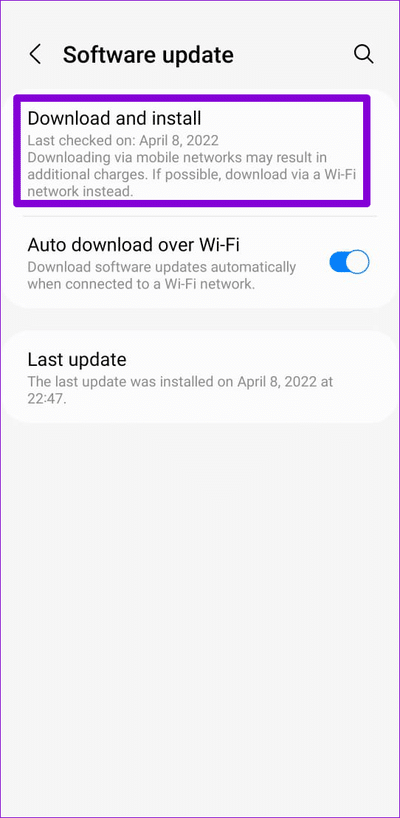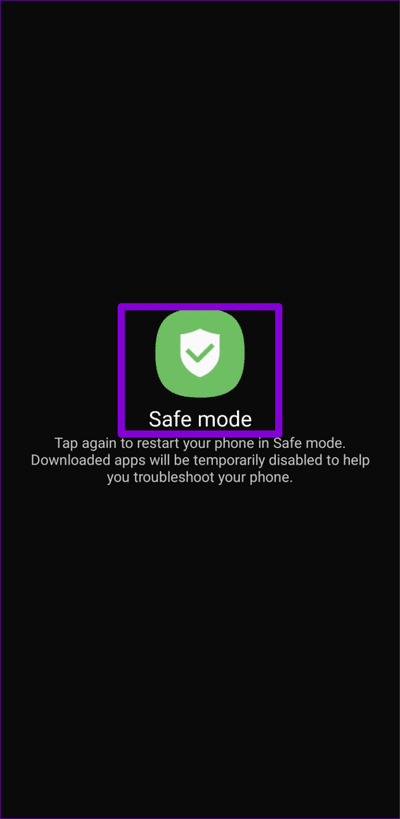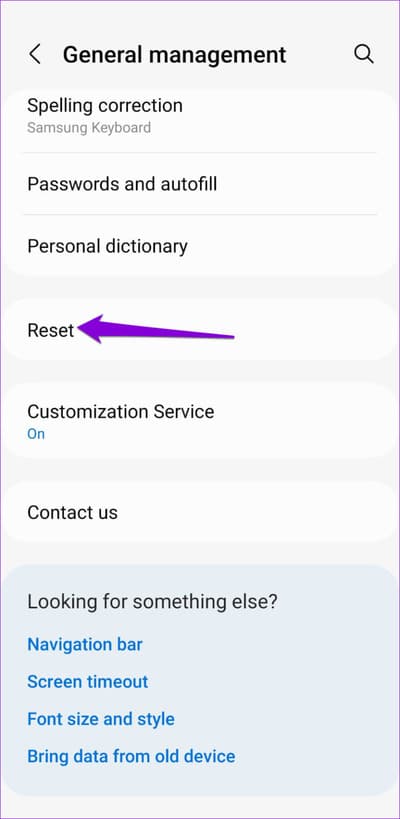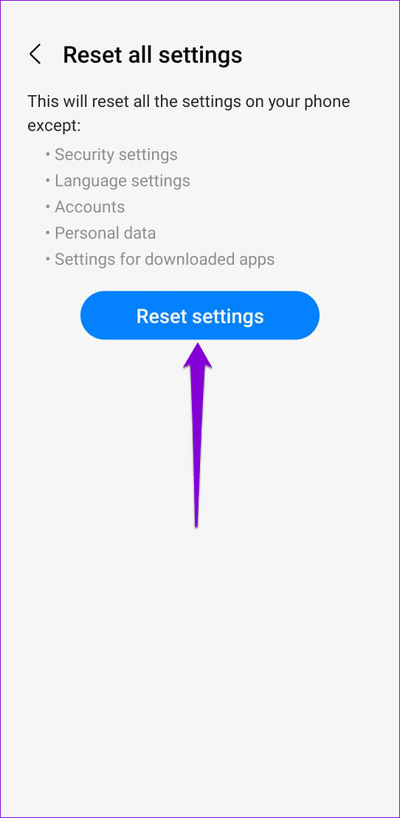이유 없이 무작위로 진동하는 Android를 수정하는 8가지 방법
일반적으로 Android 휴대전화는 수신 전화, 메시지 및 앱 알림을 알리기 위해 진동합니다. 그런데 아무 이유 없이 폰이 무작위로 진동한다면? 이는 특히 바쁘고 방해 요소를 피하고 싶을 때 실망스러울 수 있습니다.
이러한 무작위 진동에는 일시적인 결함에서 비활성화 된 응용 프로그램. 문제의 원인이 무엇인지 확실하지 않은 경우 다음 수정 사항을 확인하여 이유 없이 Android 휴대폰이 진동하지 않도록 하십시오.
1. 휴대전화를 다시 시작합니다.
이것은 기본적인 해결책처럼 보일 수 있지만 전화를 다시 시작 그것은 많은 문제를 해결할 수 있습니다. 그러므로 간과할 필요가 없습니다. 휴대전화가 무작위로 진동하는 것이 운영 체제 관련 결함일 뿐이라면 간단히 재시작하면 도움이 될 것입니다.
전원 메뉴가 표시될 때까지 전원 버튼을 길게 누른 다음 옵션을 탭합니다. 재부팅
휴대전화가 다시 시작될 때까지 기다린 다음 아무 이유 없이 계속 진동하는지 확인합니다.
2. 알림 내역 확인
휴대폰의 일부 앱 알림은 특정 시간이 지나면 자동으로 사라질 수 있습니다. Android를 진동시킨 알림이 보기 전에 지워졌을 수 있습니다. 다행스럽게도 Android 기기는 수신한 모든 알림 기록을 보관하므로 알림 기록을 확인하여 그러한 경우인지 확인할 수 있습니다.
단계1 : 앱 열기 설정 그리고 누르다 공지 사항 .
단계2 : 클릭 고급 설정.
3단계: 퍄퍄퍄 알림 로그 선택한 시간과 함께 최근 알림 목록을 표시합니다.
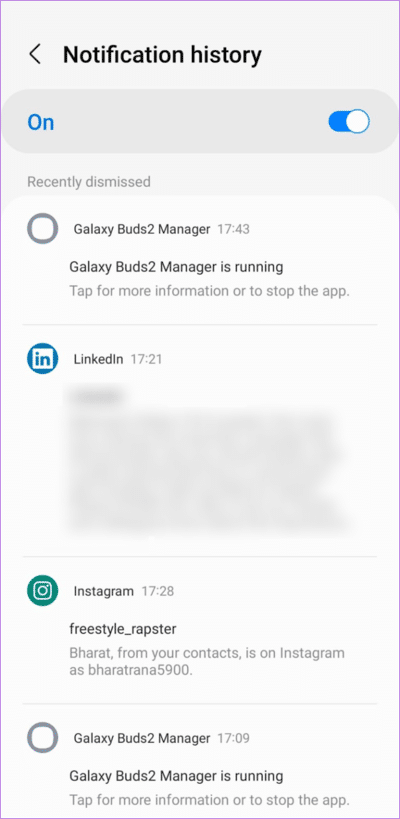
자주 사라지는 알림을 보내는 앱을 찾으면 다음을 수행할 수 있습니다. 알림 끄기 이 특정 응용 프로그램을 위해.
3. 알림 미리 알림 끄기
One UI와 같은 일부 Android 스킨에는 중요한 앱의 알림에 대해 주기적으로 알림을 보내는 알림 미리 알림이 있습니다. 이로 인해 이 알림에 반응할 때까지 휴대전화가 몇 분마다 진동할 수 있습니다. 원하지 않는 경우 휴대전화에서 이 기능을 비활성화하는 방법은 다음과 같습니다.
단계1 : 앱 열기 설정 그리고 누르다 공지 사항 .
단계2 : 클릭 고급 설정 옆에 있는 토글을 비활성화합니다. 알림 미리 알림 다음 목록에서.
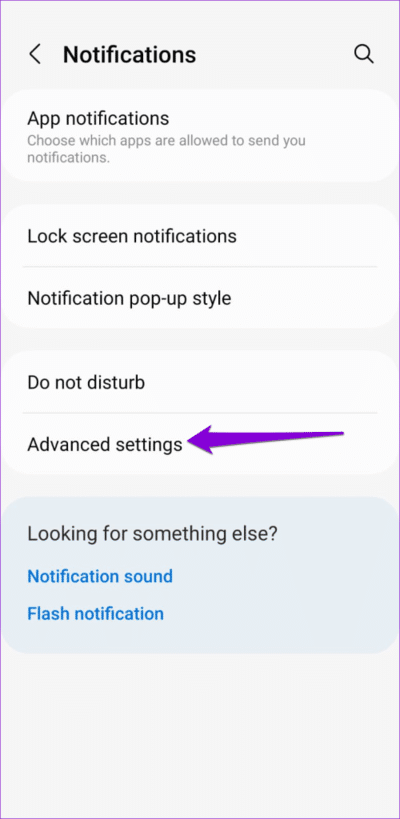
4. 충전 케이블 또는 충전 어댑터 확인
Android 기기가 충전 중에만 무작위로 진동하는 경우 충전 케이블이나 어댑터가 원인일 수 있습니다. 벽면 콘센트의 전원 공급 장치가 일관되지 않은 경우에도 이런 일이 발생할 수 있습니다. 이 문제를 해결하려면 충전 케이블과 어댑터를 분리했다가 다시 연결하십시오. 이번에는 다른 벽면 콘센트를 사용해 본 다음 문제가 계속 발생하는지 확인하십시오.
5. 휴대폰 파손 여부 확인
최근 휴대 전화가 물리적 손상을 입었습니까? 이로 인해 충전 포트 또는 기타 내부 구성 요소가 손상되어 예기치 않은 진동이 발생할 수 있습니다. 손상된 전화기는 다른 문제도 일으킬 수 있습니다. 따라서 전문 서비스 기술자에게 전화를 확인하는 것이 가장 좋습니다.
6. 앱 및 Android 업데이트 설치
Android 기기의 무작위 진동은 백그라운드에서 실행되는 잘못된 앱 때문일 수 있습니다. 그렇다면, 애플리케이션 업데이트 도움 당신의 전화에. 모든 앱을 한 번에 수동으로 업데이트하려면 다음 단계를 따르세요.
단계1 : 가게를 열다 구글 플레이 당신의 전화에. 클릭 프로필 아이콘 오른쪽 상단 모서리에서 선택하고 "응용 프로그램 및 장치 관리".
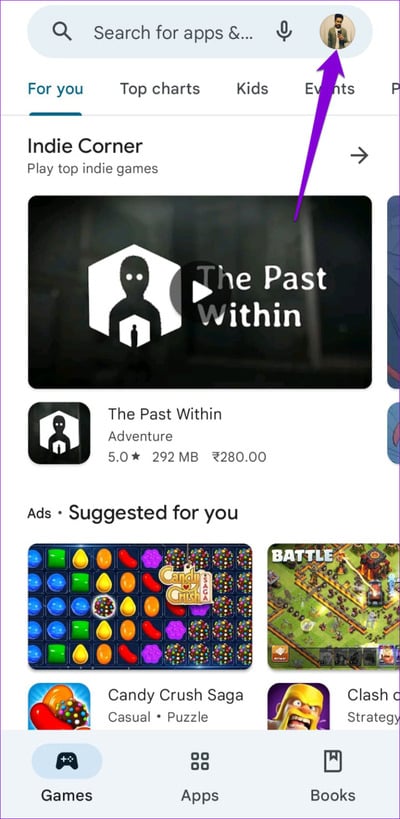
단계2 : 옵션을 클릭하십시오 최신 정보 모두 모두 설치하려면 대기 중인 애플리케이션 업데이트.
그 동안 휴대폰을 확인하고 보류 중인 소프트웨어 업데이트를 설치해야 합니다. 이렇게 하려면 설정 앱을 열고 소프트웨어 업데이트를 누릅니다. 다운로드 및 설치를 탭하여 보류 중인 업데이트를 확인하고 설치합니다.
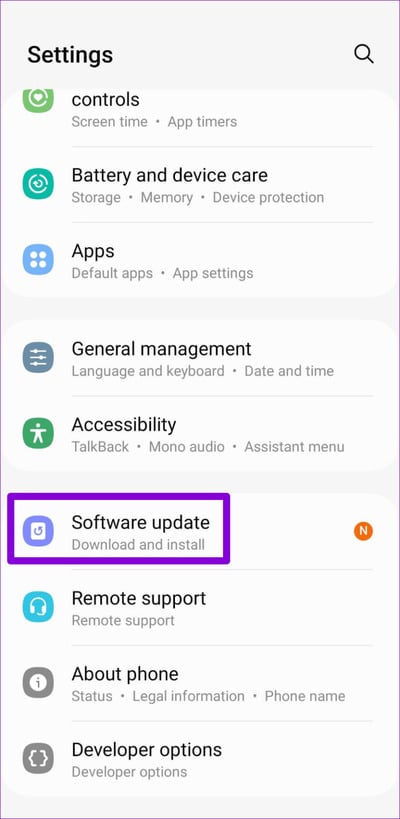
7. 안전 모드 시도
앱을 업데이트해도 도움이 되지 않으면 안전 모드에서 휴대전화를 부팅해 보세요. 타사 앱 없이 부팅되기 때문입니다.
전원 메뉴에 액세스하려면 전원 버튼을 길게 누릅니다. 재부팅 옵션을 길게 누른 다음 녹색 확인 표시를 탭하여 안전 모드에서 전화기를 부팅하십시오.
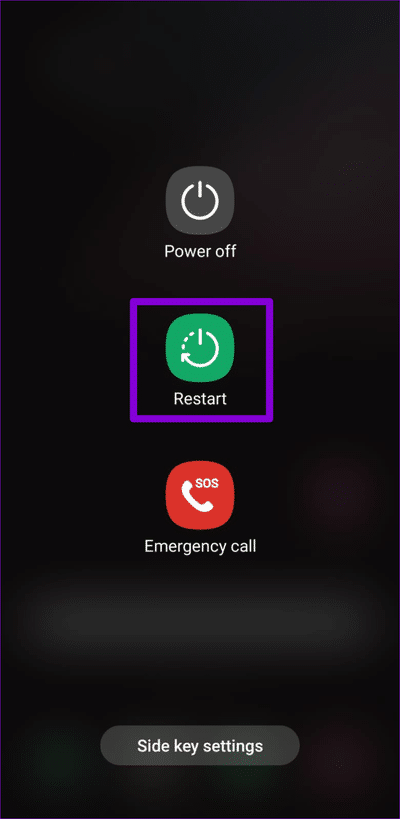
안전 모드에서 기기를 부팅한 후 휴대전화가 예고 없이 진동하는지 확인하세요. 그렇지 않은 경우 타사 앱이 문제를 일으키는 것입니다. 문제가 해결될 때까지 최근에 설치된 앱을 하나씩 제거해 볼 수 있습니다.
8. 안드로이드 재설정
트릭이 작동하지 않으면 Android 기기를 소프트 재설정하는 것이 좋습니다. 이렇게 하면 전화기가 기본 설정으로 돌아가고 잘못된 설정으로 인한 문제가 해결됩니다.
Android 기기를 재설정하려면 다음 단계를 따르세요.
1 단계: 앱 열기 설정 , 일반 관리로 이동하여 선택 초기화 다음 목록에서.
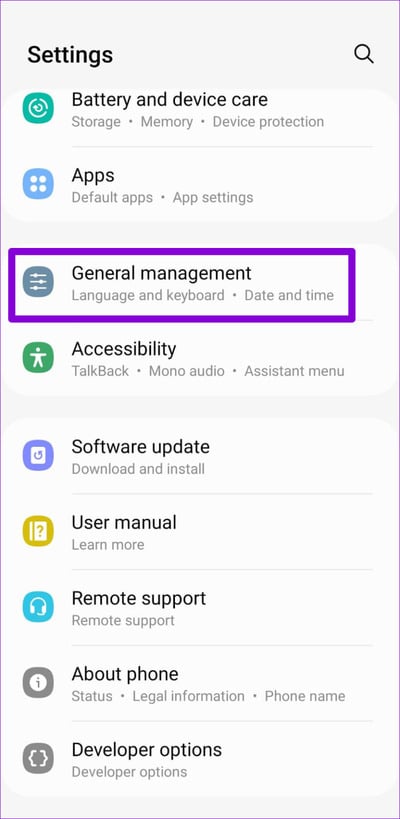
단계2 : 클릭 모든 설정 재설정 버튼을 누릅니다. 설정 재설정 확인용.
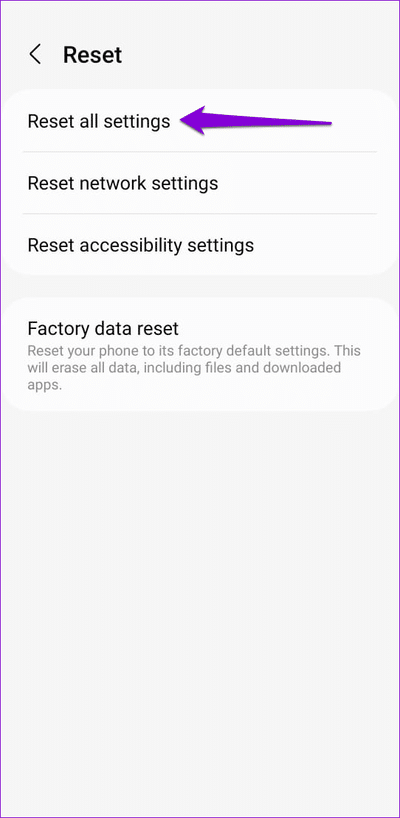
불필요한 진동은 이제 그만
알림 없이 장치에서 임의의 진동을 경험하는 것은 성가실 수 있습니다. 이로 인해 장치의 배터리가 불필요하게 소모되고 경험도 망칠 수 있습니다. 수정 사항 중 하나가 문제를 해결하는 데 도움이 되었기를 바랍니다.